Კითხვა
საკითხი: როგორ დავაფიქსირო MSVCR71.dll გამოტოვებული შეცდომა Windows-ში?
გამარჯობა. მე შემთხვევით ვღებულობ შეცდომას, რომელიც ხელს უშლის ჩემს Windows 10 ლეპტოპზე ზოგიერთი პროგრამის დაწყებას. შეცდომა ამბობს, რომ MSVCR71.dll აკლია ჩემს კომპიუტერს. არსებობს რაიმე გადაწყვეტილებები ამისთვის?
ამოხსნილი პასუხი
MSVCR71.dll არის დინამიური ბმული ბიბლიოთეკა[1] ფაილი, რომელიც გამოიყენება Windows ოპერაციული სისტემის მიერ ოპერაციული აპლიკაციებისთვის. მაგალითად, DLL ფაილები გამოიძახება, როდესაც ფაილში გარკვეული ფუნქცია საჭიროა რომელიმე აპლიკაციაში. ბევრი პროგრამა იზიარებს ერთი და იგივე გაშვების (dll) ფაილებს, რადგან ისინი ფუნქციონირებენ შესრულებადი ფაილების მსგავსად.
DLL ფაილების გამოტოვება არ არის იშვიათი Windows OS გარემოში – პრობლემა მუდმივი იყო ოპერაციული სისტემის ძველ ვერსიებთანაც. MSVCR71.dll აკლია ან არ არის ფონდი ერთ-ერთი ასეთი შეცდომაა და შეიძლება მოხდეს სხვადასხვა გარემოებებში, თუმცა ყველაზე ხშირად ხდება პროგრამის გაშვებისას.
გარდა ამისა, ზოგიერთმა მომხმარებელმა განაცხადა, რომ შეცდომამ შეიძლება ხელი შეუშალოს გარკვეული პროგრამების ინსტალაციას, რაც იწვევს პროცესის შეწყვეტას და Windows-ზე ახალი აპლიკაციების დანერგვის შეუძლებლობას. მიუხედავად იმისა, თუ როდის მოხდება ეს, შეიძლება განსაკუთრებით შემაშფოთებელი იყოს მასთან გამკლავება, რადგან ბევრმა მომხმარებელმა არ იცის, რატომ ჩნდება ეს საკითხი თავიდანვე.
არსებობს რამდენიმე განსხვავებული შეტყობინება, რომელიც მომხმარებლებს შეუძლიათ მიიღონ MSVCR71.dll შეცდომის გამოტოვებისას – მათ შორისაა:
- პროგრამა ვერ დაიწყება, რადგან MSVCR71.dll აკლია თქვენს კომპიუტერს. სცადეთ პროგრამის ხელახლა ინსტალაცია ამ პრობლემის მოსაგვარებლად.
- ამ აპლიკაციის დაწყება ვერ მოხერხდა, რადგან msvcr71.dll ვერ მოიძებნა. აპლიკაციის ხელახლა ინსტალაციამ შესაძლოა მოაგვაროს ეს პრობლემა.
- XXX-ის დაწყება შეუძლებელია. საჭირო კომპონენტი აკლია: MSVCR71.dll.
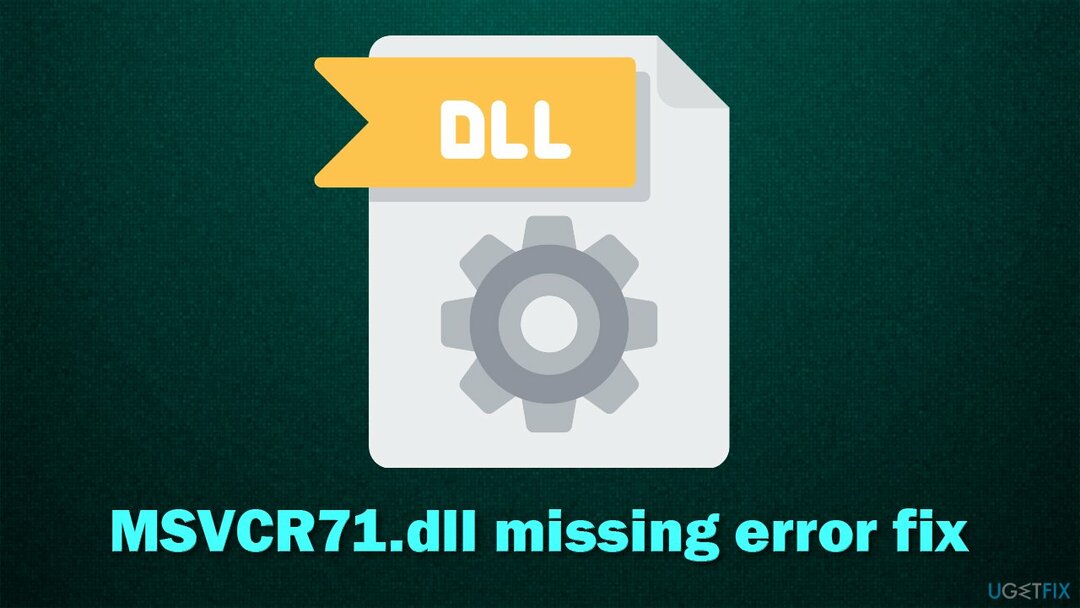
როგორც შეცდომის შეტყობინება გვთავაზობს, პირველი, რაც უნდა სცადოთ, არის პროგრამის ხელახლა ინსტალაცია, რომელიც პირველ რიგში იწვევს შეცდომას. ბევრი მომხმარებელი მიჰყვება ამ რჩევას, თუმცა ეს გამოსწორება ყველასთვის არ მუშაობს.
ამიტომ, თუ პროგრამის ხელახლა ინსტალაცია სცადეთ და არ დაგეხმარათ, გადახედეთ ქვემოთ მოცემულ გადაწყვეტილებებს. ვინაიდან ამ პრობლემის წარმოშობის მრავალი განსხვავებული მიზეზი არსებობს, ველით, რომ სცადოთ რამდენიმე მეთოდი, სანამ იპოვით თქვენთვის შესაფერისი. ალტერნატიულად, შეგიძლიათ აირჩიოთ უფრო სწრაფი გამოსავალი ავტომატური სარემონტო ხელსაწყოს გაშვებით ReimageMac სარეცხი მანქანა X9 სამაგიეროდ.
მას შეუძლია ავტომატურად შეცვალოს დაკარგული, დაზიანებული ან დაზიანებული DLL ფაილები, შესაბამისად, შეასრულოს MSVCR71.dll არ მოიძებნა გამოსწორება. გაითვალისწინეთ, რომ ის ასევე დაგეხმარებათ სხვა პრობლემების მოგვარებაში, როგორიცაა BSOD,[2] რეესტრის შეცდომები, ჩამორჩენა და მრავალი სხვა.
გაასწორეთ 1. ჩაატარეთ სკანირება მავნე პროგრამით
დაზიანებული სისტემის შესაკეთებლად, თქვენ უნდა შეიძინოთ ლიცენზირებული ვერსია Reimage Reimage.
მავნე პროგრამა[3] შეიძლება გამოიწვიოს ყველა სახის პრობლემა, კერძოდ, შესაძლოა წაშალოს ზოგიერთი ფაილი სისტემაში დასამკვიდრებლად. მიუხედავად იმისა, რომ შეგიძლიათ გამოიყენოთ მესამე მხარის უსაფრთხოების პროგრამული უზრუნველყოფა, საკმარისია ოფლაინ სკანირება ჩაშენებული Windows Defender-ით:
- Დაწერე Windows უსაფრთხოება Windows ძიებაში და დააჭირეთ შედი
- აირჩიეთ ვირუსებისა და საფრთხეებისგან დაცვა
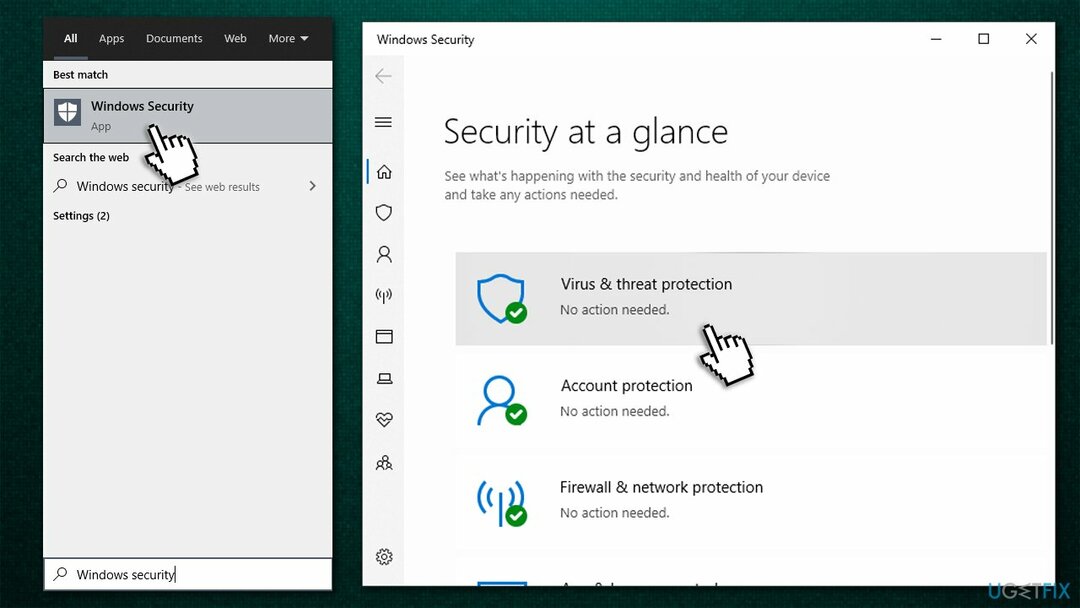
- აირჩიე სკანირების პარამეტრები
- აირჩიეთ Microsoft Defender ოფლაინ სკანირება და დააწკაპუნეთ სკანირება ახლავე
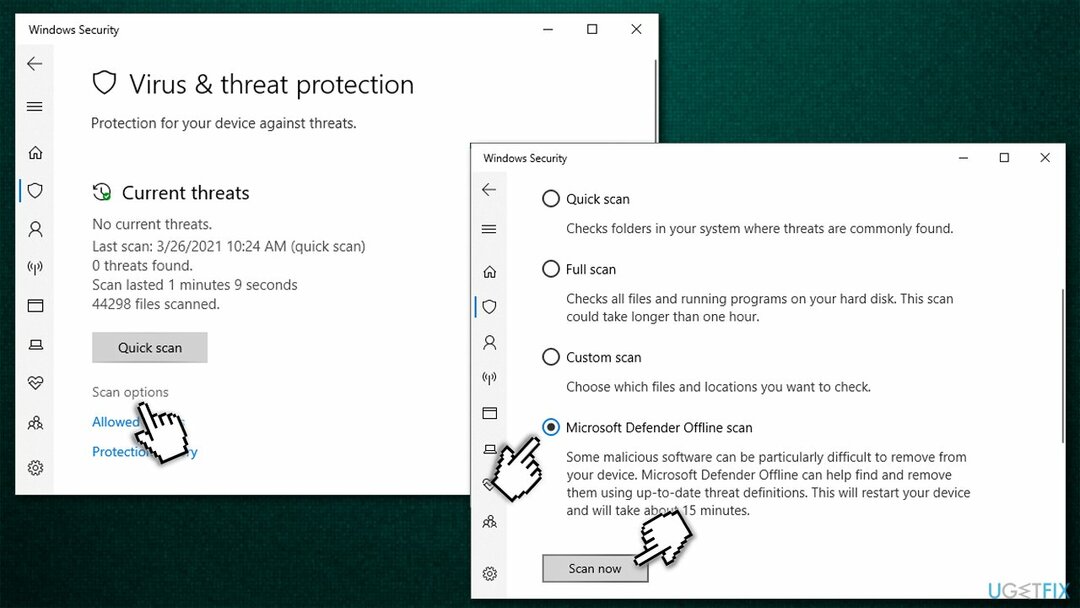
- თქვენი კომპიუტერი გადაიტვირთება და ჩატარდება სკანირება - იყავით მოთმინებით, სანამ ის მუშაობს.
გაასწორე 2. ხელახლა დაარეგისტრირე ფაილი ხელით
დაზიანებული სისტემის შესაკეთებლად, თქვენ უნდა შეიძინოთ ლიცენზირებული ვერსია Reimage Reimage.
- ტიპი cmd Windows-ის საძიებო ზოლში
- დააწკაპუნეთ მარჯვენა ღილაკით ბრძანების ხაზი ძებნის შედეგი და არჩევა Ადმინისტრატორის სახელით გაშვება
- როგორც კი გამოჩნდება ახალი ფანჯარა, დააკოპირეთ და ჩასვით შემდეგი ბრძანების სტრიქონები და დააჭირეთ შედი ყოველი შემდეგ:
regsvr32 /u a MSVCR71.dll
regsvr32 a MSVCR71.dll - ერთხელ გაკეთდა, რესტარტი თქვენი კომპიუტერი და ნახეთ, დაგეხმარათ თუ არა ეს პრობლემის მოგვარებაში.
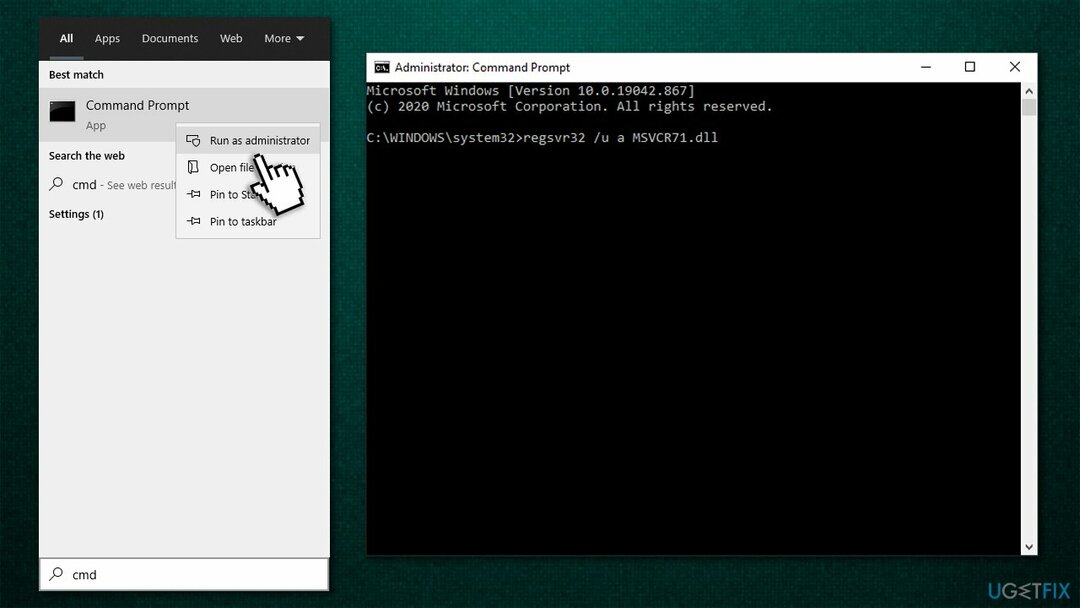
გაასწორე 3. დააინსტალირეთ უახლესი Visual C++ Redistributable
დაზიანებული სისტემის შესაკეთებლად, თქვენ უნდა შეიძინოთ ლიცენზირებული ვერსია Reimage Reimage.
თუ თქვენს მოწყობილობაზე არ გაქვთ დაინსტალირებული Microsoft Visual C++ Redistributable (ან, სულ მცირე, მისი უახლესი ვერსია), უნდა დააინსტალიროთ შემდეგნაირად:
- გადადით Microsoft-ის ოფიციალური საიტი
- ჩამოტვირთვა vc_redist.x86.exe (32-ბიტიანი) და vc_redist.x64.exe (64-ბიტიანი) ინსტალატორები ქვეშ Visual Studio 2015, 2017 და 2019 წწ განყოფილება და გაუშვით ორივე
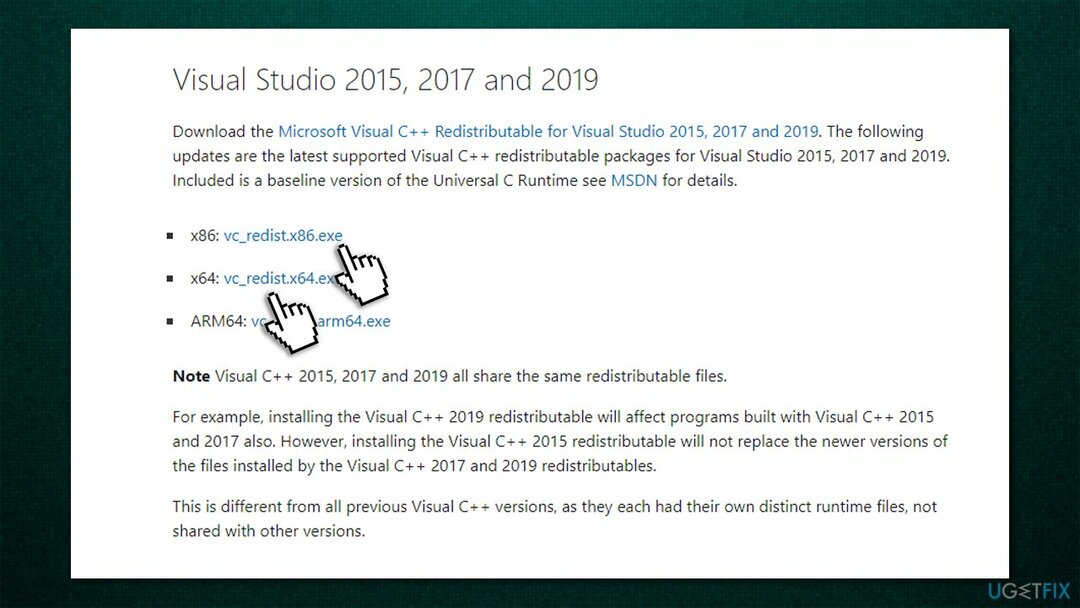
- ინსტალაციის დასრულების შემდეგ, გადატვირთვა თქვენს სისტემაში და შეამოწმეთ, გაქრა თუ არა დაკარგული DLL ფაილის შეცდომა.
Შენიშვნა: თუ ყველა Visual C++ პაკეტი უკვე არის თქვენს მოწყობილობაში, უნდა წაშალოთ ისინი პანელი > პროგრამები > პროგრამის დეინსტალაცია განყოფილება. შემდეგ დააინსტალირეთ ყველა საჭირო ვერსია, როგორც ზემოთ იყო აღწერილი.
გაასწორეთ 4. შეასრულეთ SFC და DISM სკანირება
დაზიანებული სისტემის შესაკეთებლად, თქვენ უნდა შეიძინოთ ლიცენზირებული ვერსია Reimage Reimage.
დაზიანებული სისტემის ფაილები შეიძლება დაფიქსირდეს ბრძანებებით Command Prompt-ის საშუალებით. Აი როგორ:
- გახსენით ბრძანების სტრიქონი, როგორც ადმინისტრატორი როგორც ზემოთ იყო ახსნილი
- შემდეგ დააკოპირეთ და ჩასვით შემდეგი ბრძანება, დააჭირეთ Enter შემდეგ:
sfc / scannow
- დაელოდეთ სკანირების დასრულებას. თუ Windows აღმოაჩენს სისტემის ფაილის მთლიანობის დარღვევას, ის შეეცდება მათ გამოსწორებას. თუ თქვენმა სკანირებამ მოახსენა ამის შესახებ, გადატვირთეთ თქვენი კომპიუტერი და სცადეთ ხელახლა გახსნათ მოცემული პროგრამა
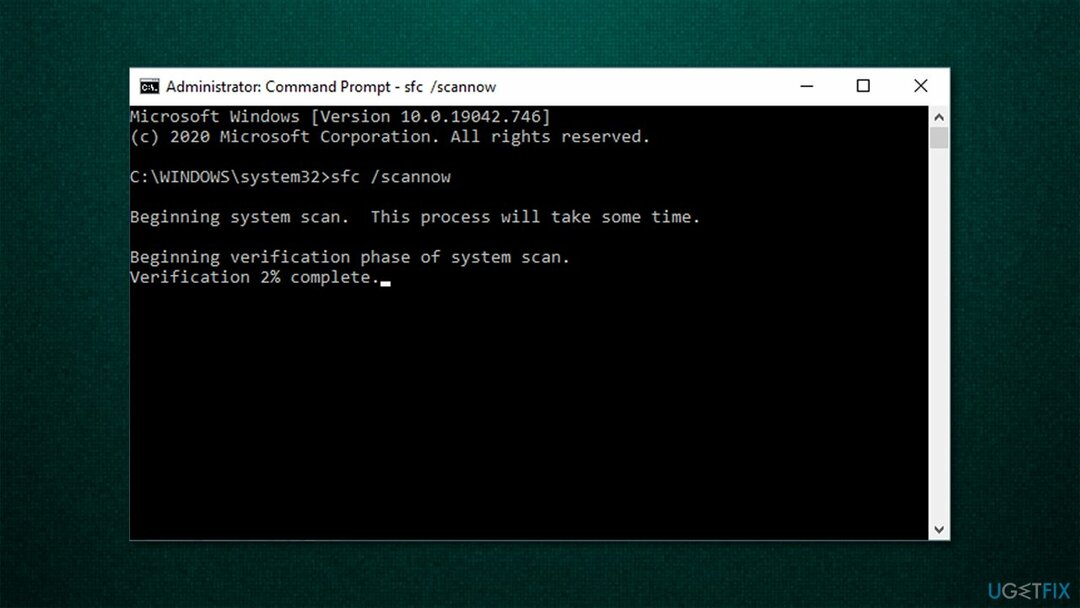
- თუ SFC სკანირებამ ვერ შეძლო დაზიანებული ფაილების გამოსწორება, გაუშვით DISM (არ დაგავიწყდეთ დააჭიროთ შედი ყოველი ბრძანების შემდეგ):
DISM /ონლაინ /Cleanup-Image /CheckHealth
DISM /ონლაინ /Cleanup-Image /ScanHealth
DISM /ონლაინ /Cleanup-Image /RestoreHealth
გაასწორეთ 5. დააკოპირეთ დაკარგული MSVCR71.dll სხვა კომპიუტერიდან
დაზიანებული სისტემის შესაკეთებლად, თქვენ უნდა შეიძინოთ ლიცენზირებული ვერსია Reimage Reimage.
თქვენ შეგიძლიათ ჩამოტვირთოთ დაკარგული ფაილი მესამე მხარის ვებსაიტიდან, თუმცა ეს ზოგადად არ არის რეკომენდებული პრაქტიკა უსაფრთხოების შეშფოთების გამო. ამის ნაცვლად, შეგიძლიათ გამოიყენოთ სხვა კომპიუტერი, სადაც პრობლემა არ არის და დააკოპიროთ დაკარგული DLL იქიდან. ამისათვის შეასრულეთ ეს მოქმედებები:
- სხვა კომპიუტერზე გახსენით ფაილების მკვლევარი დაჭერით Win + E
- ფანჯრის მარცხენა მხარეს აირჩიეთ ეს კომპიუტერი > ადგილობრივი დისკი C:
- დისკის მარკირების შემდეგ ჩაწერეთ MSVCR71.dll შედით საძიებო ველში ზედა მარჯვენა კუთხეში და დააჭირეთ შედი
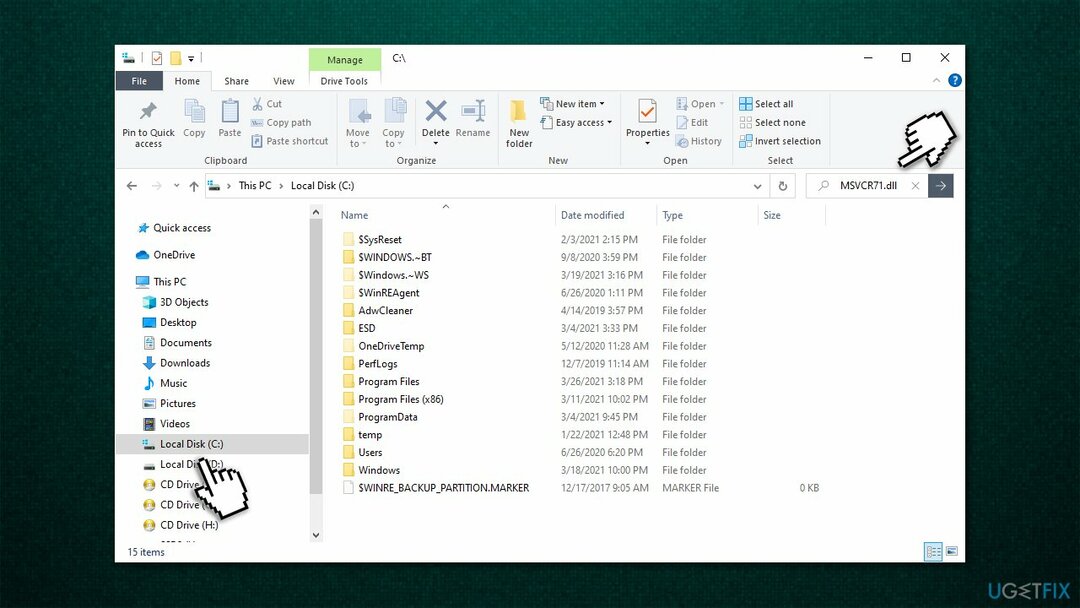
- ფაილის პოვნის შემდეგ დააკოპირეთ და ჩასვით თქვენს კომპიუტერში შემდეგ ადგილას:
C: \\ Windows \\ SysWOW64
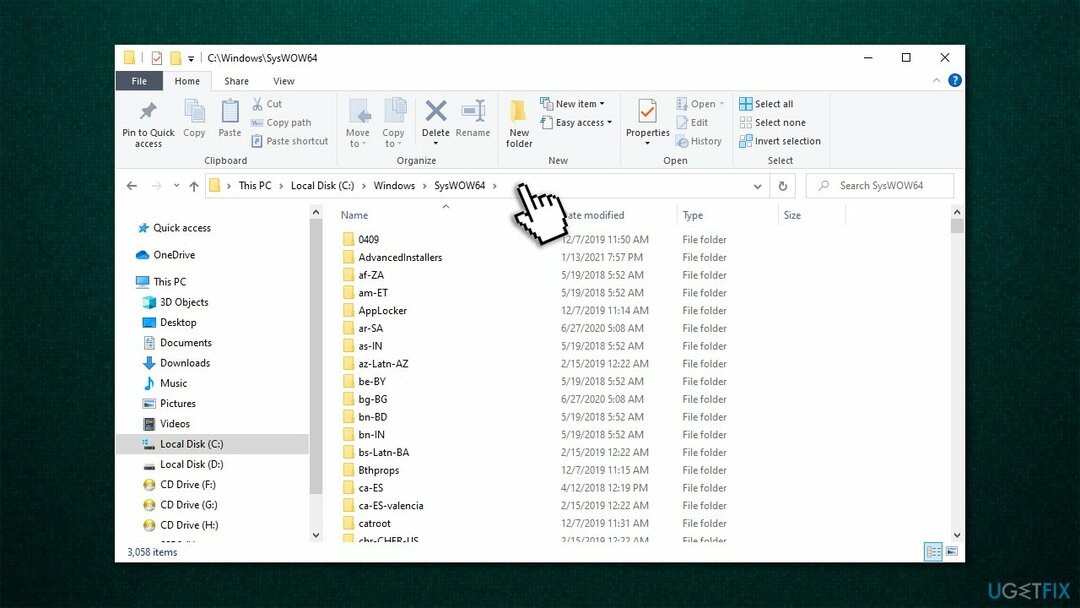
შეაკეთეთ თქვენი შეცდომები ავტომატურად
ugetfix.com გუნდი ცდილობს გააკეთოს ყველაფერი, რათა დაეხმაროს მომხმარებლებს იპოვონ საუკეთესო გადაწყვეტილებები მათი შეცდომების აღმოსაფხვრელად. თუ არ გსურთ ხელით შეკეთების ტექნიკასთან ბრძოლა, გთხოვთ, გამოიყენოთ ავტომატური პროგრამული უზრუნველყოფა. ყველა რეკომენდებული პროდუქტი გამოცდილი და დამტკიცებულია ჩვენი პროფესიონალების მიერ. ინსტრუმენტები, რომლებიც შეგიძლიათ გამოიყენოთ თქვენი შეცდომის გამოსასწორებლად, ჩამოთვლილია ქვემოთ:
შეთავაზება
გააკეთე ახლავე!
ჩამოტვირთეთ Fixბედნიერება
გარანტია
გააკეთე ახლავე!
ჩამოტვირთეთ Fixბედნიერება
გარანტია
თუ ვერ გამოასწორეთ თქვენი შეცდომა Reimage-ის გამოყენებით, დაუკავშირდით ჩვენს მხარდაჭერის ჯგუფს დახმარებისთვის. გთხოვთ, შეგვატყობინოთ ყველა დეტალი, რომელიც, თქვენი აზრით, უნდა ვიცოდეთ თქვენი პრობლემის შესახებ.
ეს დაპატენტებული სარემონტო პროცესი იყენებს 25 მილიონი კომპონენტის მონაცემთა ბაზას, რომელსაც შეუძლია შეცვალოს ნებისმიერი დაზიანებული ან დაკარგული ფაილი მომხმარებლის კომპიუტერში.
დაზიანებული სისტემის შესაკეთებლად, თქვენ უნდა შეიძინოთ ლიცენზირებული ვერსია Reimage მავნე პროგრამების მოცილების ინსტრუმენტი.

რომ დარჩეს სრულიად ანონიმური და თავიდან აიცილონ ISP და მთავრობა ჯაშუშობისგან თქვენ უნდა დაასაქმოთ პირადი ინტერნეტი VPN. ის საშუალებას მოგცემთ დაუკავშირდეთ ინტერნეტს, მაშინ როდესაც იყოთ სრულიად ანონიმური ყველა ინფორმაციის დაშიფვრით, თავიდან აიცილოთ ტრეკერები, რეკლამები და ასევე მავნე შინაარსი. რაც მთავარია, თქვენ შეაჩერებთ უკანონო სათვალთვალო საქმიანობას, რომელსაც NSA და სხვა სამთავრობო ინსტიტუტები ახორციელებენ თქვენს ზურგს უკან.
კომპიუტერის გამოყენებისას ნებისმიერ დროს შეიძლება მოხდეს გაუთვალისწინებელი გარემოებები: ის შეიძლება გამორთოს დენის გათიშვის გამო, ა სიკვდილის ცისფერი ეკრანი (BSoD) შეიძლება მოხდეს, ან Windows-ის შემთხვევითი განახლებები შეუძლია მოწყობილობას, როცა რამდენიმე ხნით წახვალთ წუთები. შედეგად, თქვენი სასკოლო დავალება, მნიშვნელოვანი დოკუმენტები და სხვა მონაცემები შეიძლება დაიკარგოს. რომ აღდგენა დაკარგული ფაილები, შეგიძლიათ გამოიყენოთ მონაცემთა აღდგენის პრო – ის ეძებს ფაილების ასლებს, რომლებიც ჯერ კიდევ ხელმისაწვდომია თქვენს მყარ დისკზე და სწრაფად იბრუნებს მათ.